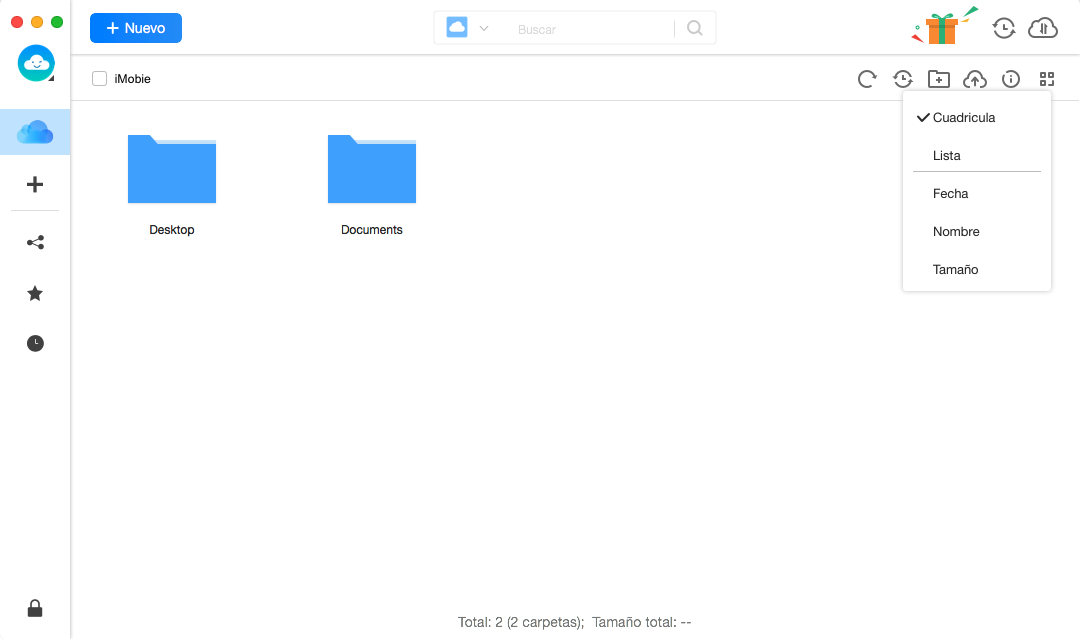¡Descarga AnyTrans y Comienza tu Experencia de Gestionar Cotenidos de Nubes!
Cómo Utilizar AnyTrans
Bienvenido a la guía en línea de AnyTrans. Aquí puedes encontrar los tutoriales detallados sobre cómo gestionar contenidos de nube, transferir contenidos entre nube & ordenador, sincronizar contenidos entre múltiples nubes, empezar la sincronización de forma automática o programada o compartir contenidos con otros. Si todavía tienes dudas después de leer esta guía, no dudes de poner contacto con nuestro Equipo de Soporte, tendrás la respuesta dentro de 24 horas.
Descargar Ahora Disponible para Windows y Mac
Comprar Ahora Disfrutar de gestión y soporte
Añadir iCloud Drive
En estos días, Apple tiene muchos admiradores en todo el mundo por su seguridad y privacidad única. Y ofrece iCloud Drive para ayudarte a almacenar numerosas fotos, videos y contactos que apreciaba. Pero es difícil transferir contenidos entre iCloud Drive y diferentes nubes. Ahora, AnyTrans ayuda a administrar y sincronizar los contenidos de iCloud Drive a diferentes nubes directamente una vez que se complete la autorización. Consulta la guía detallada a continuación para hacer un buen uso de AnyTrans.
Paso 1: Preparaciones.
- Inicia AnyTrans en tu ordenador
- Inicia sesión en tu cuenta
La interfaz principal aparecerá una vez que inicie AnyTrans correctamente. Por favor, introduce tu nombre de cuenta y contraseña para acceder a AnyTrans.
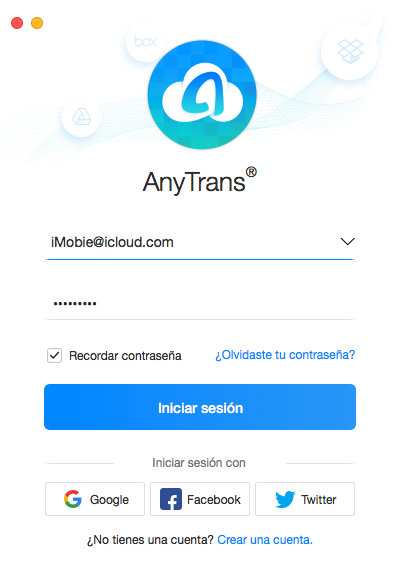
Si no tienes una cuenta, por favor haz clic en Crear una cuenta para crear una cuenta gratuita.
La interfaz principal se mostrará al iniciar sesión en AnyTrans correctamente.
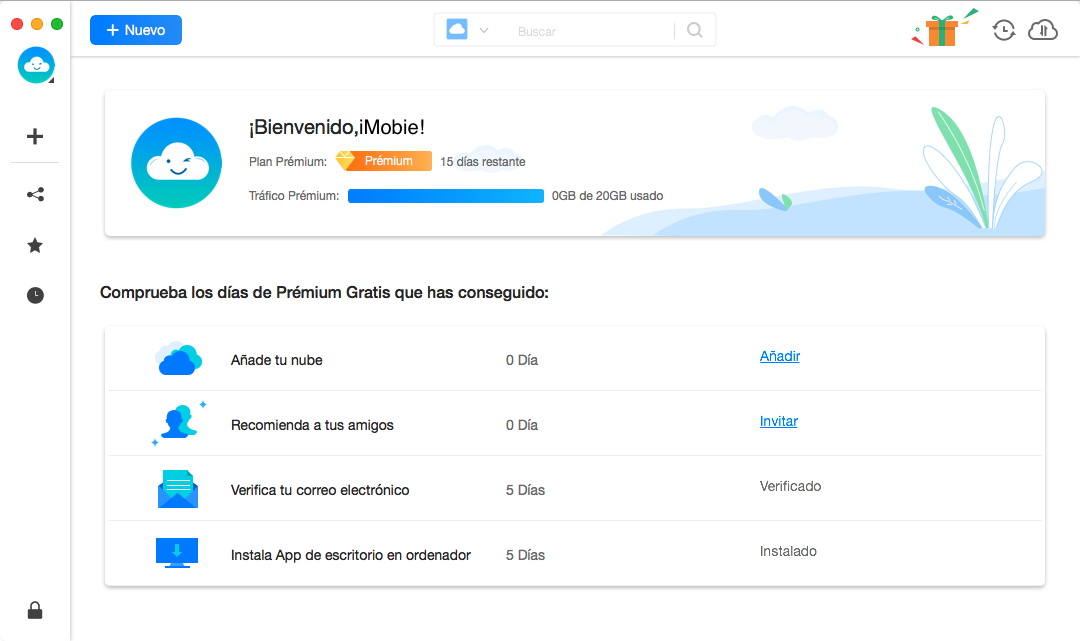
Paso 2. Autorización.
- Haz clic en el botón

- Elige la opción iCloud Drive/li>
- Obtener autorización para acceder al contenido de iCloud Drive
Después de hacer clic en el botón ![]() , se abrirá la interfaz "Iniciar sesión en iCloud". Ingresa tu nombre de usuario y contraseña de iCloud Drive para obtener acceso al contenido. Entonces, AnyTrans puede acceder y administrar los archivos en iCloud Drive. Al mismo tiempo, mantengas la conexión a Internet durante el proceso.
, se abrirá la interfaz "Iniciar sesión en iCloud". Ingresa tu nombre de usuario y contraseña de iCloud Drive para obtener acceso al contenido. Entonces, AnyTrans puede acceder y administrar los archivos en iCloud Drive. Al mismo tiempo, mantengas la conexión a Internet durante el proceso.
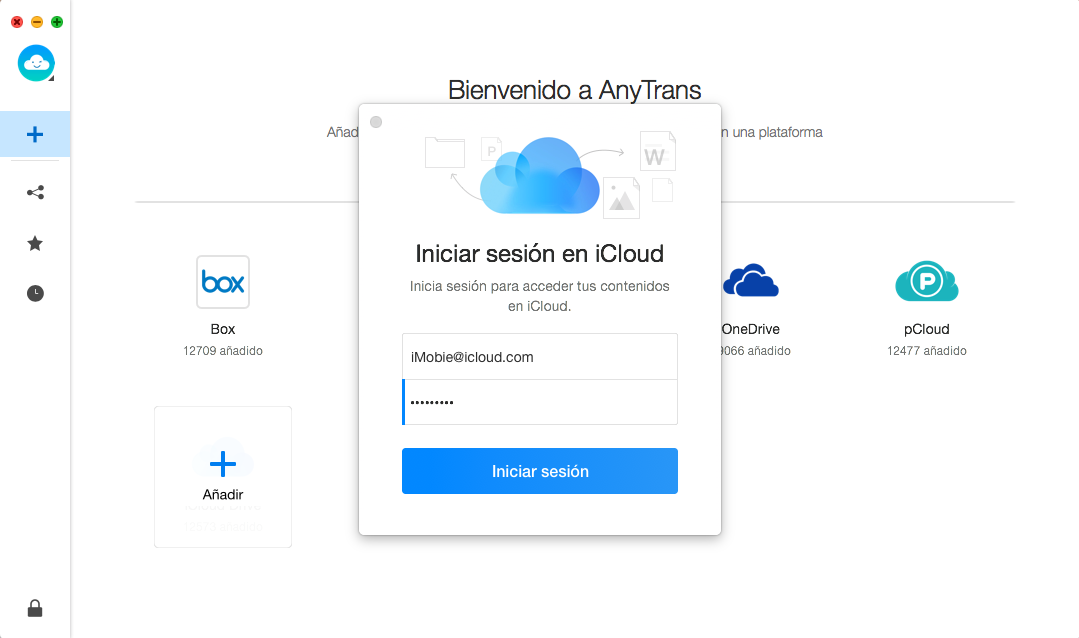
Si activaste la Verificación en dos factores en iCloud Drive, recibes el código de verificación al iniciar sesión en iCloud Drive. Ingresa el código de verificación que recibiste para iniciar sesión en iCloud Drive.
Paso 3: Añadir.
- Haz clic en el botón
 .
. - Gestiona el contenido de tu iCloud Drive
El ícono de iCloud Drive aparecerá en el área izquierda después de que inicies sesión en tu cuenta. Si AnyTrans no puede cargar tu contenido de iCloud Drive correctamente, haz clic en el botón ![]() para actualizar. Al hacer clic en el botón
para actualizar. Al hacer clic en el botón ![]() , puedes transferir los contenidos de iCloud Drive a diferentes nubes. Para agregar una nueva carpeta, haz clic en el botón
, puedes transferir los contenidos de iCloud Drive a diferentes nubes. Para agregar una nueva carpeta, haz clic en el botón ![]() .
.
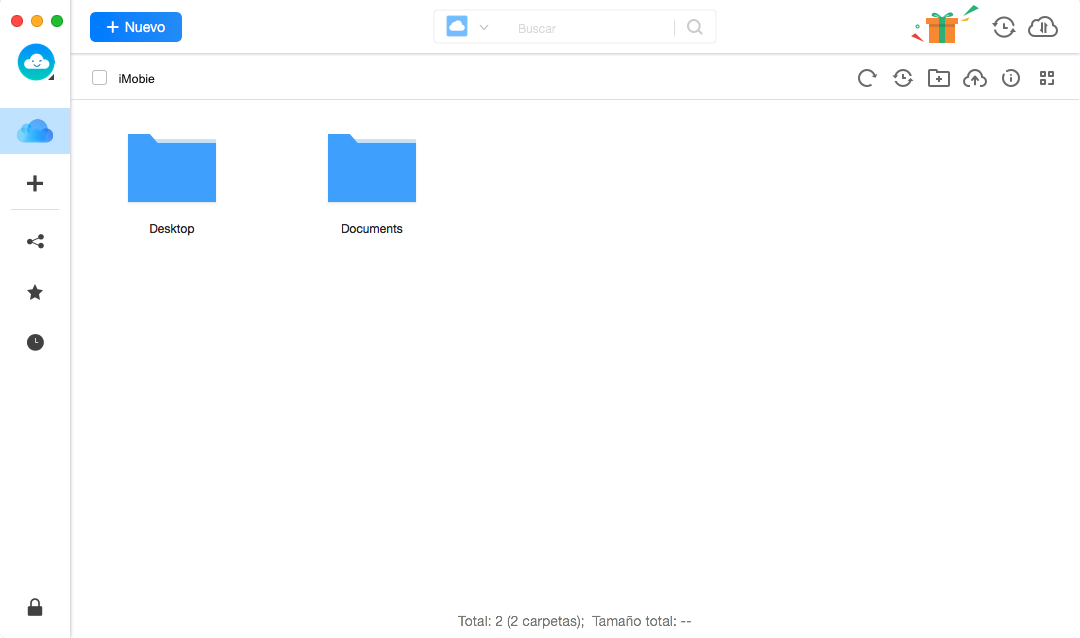
Puedes transferir contenidos de la computadora a iCloud Drive haciendo clic en el botón ![]() . Si deseas obtener información sobre el almacenamiento de iCloud Drive, haz clic en el botón
. Si deseas obtener información sobre el almacenamiento de iCloud Drive, haz clic en el botón ![]() . Para administrar mejor los contenidos de iCloud Drive, haz clic en el botón
. Para administrar mejor los contenidos de iCloud Drive, haz clic en el botón ![]() para obtener más información.
para obtener más información.